Transmisión de DVD a Roku es una manera conveniente de disfrutar de sus películas y programas de TV favoritos con una mejor experiencia visual. Esta publicación lo guiará a través de dos formas de ver un DVD de manera efectiva en un televisor Roku. Puede seguir la guía a continuación para ver su colección de DVD en un dispositivo Roku en muy poco tiempo.
Parte 1. La mejor manera de transmitir un DVD a un televisor TCL Roku
Para transmitir DVD a Roku, puede convertir el DVD a un formato digital compatible con Roku. Muchos programas de extracción de DVD pueden ayudarlo a convertir DVD en videos digitales. Una opción popular es Destripador de DVD AVAide, una herramienta fácil de usar para copiar DVD y convertir videos. Le permite crear copias digitales de sus DVD con alta calidad. Descargue e instale este DVD Ripper en su computadora para continuar.

PRUÉBALO GRATIS Para Windows 7 o posterior
 Descarga segura
Descarga segura
PRUÉBALO GRATIS Para Mac OS X 10.12 o posterior
 Descarga segura
Descarga seguraPaso 1Abra AVAide DVD Ripper en su computadora e inserte su DVD. Detectará automáticamente el DVD y comenzará a escanear su contenido. Hacer clic Cargar DVD para agregar su DVD.
Paso 2Cuando se agrega el DVD, elija MP4 u otro formato compatible con Roku de la lista desplegable de Convertir todo a. Proporciona todos los formatos de video y audio de uso frecuente, incluidos MP4, MOV, FLV, AVI, MKV, FLAC, MP3 y más. Haga clic en el Rasgar todo Botón para ripear el DVD. La duración del proceso dependerá de la longitud del DVD y de la configuración de salida que haya elegido. Una vez que se complete la conversión, tendrá un archivo de video digital para transmitir a su televisor Roku.

Paso 3Antes ripeando tu DVD a Roku, puede hacer clic en Editar para acceder al editor incorporado para editarlo. Se ofrecen muchas funciones básicas de edición, como cortar, rotar, recortar, efectos, filtros, marcas de agua, subtítulos y más. Este DVD Ripper también mejora la calidad del video de salida y aumenta su resolución.

Etapa 4Para transmitir el archivo de DVD a su televisor Roku, deberá transferirlo a una unidad USB o a un disco duro externo. Conéctelo a su computadora y copie el video convertido en él. Asegúrese de que el archivo de video esté guardado en un formato compatible con Roku, como MP4 o MKV.
Paso 5Conecte este dispositivo de almacenamiento al puerto USB de su Roku TV. En su dispositivo Roku, navegue hasta el canal Roku Media Player y seleccione el USB o el disco duro externo como fuente. Debería ver el archivo de video enumerado allí. Simplemente haga clic en el archivo para comenzar a ver el DVD en su televisor Roku.
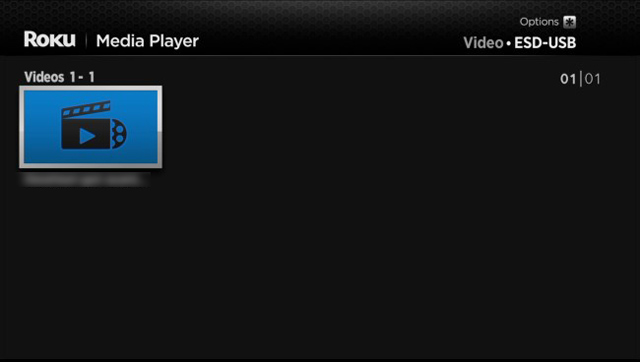
Parte 2. Cómo ver DVD en un televisor Roku con un reproductor de DVD
Si tiene un reproductor de DVD, puede conectarlo a su televisor Roku para ver DVD. Para ver DVD en un televisor Roku, debe conectar su Reproductor de DVD al dispositivo Roku usando un cable HDMI.
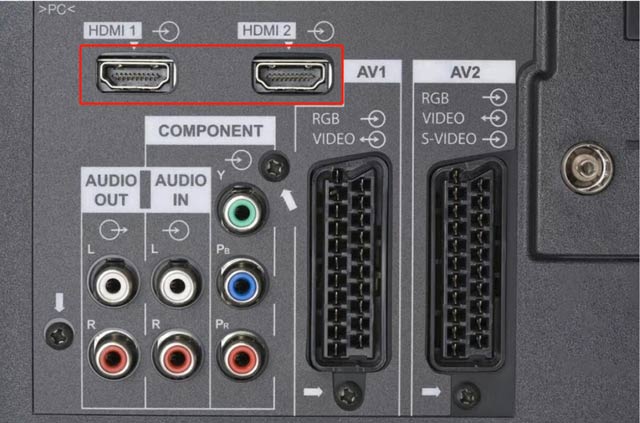
Encienda su reproductor de DVD y asegúrese de que esté configurado en la conexión HDMI como fuente de entrada. Presione el botón Inicio del control remoto de su Roku TV para acceder a la pantalla principal. Con las teclas de flecha del control remoto, navegue hasta el Aporte o Fuente opción y presione la tecla OK botón. Seleccione el puerto de entrada HDMI de las fuentes de entrada disponibles donde conectó su reproductor de DVD.
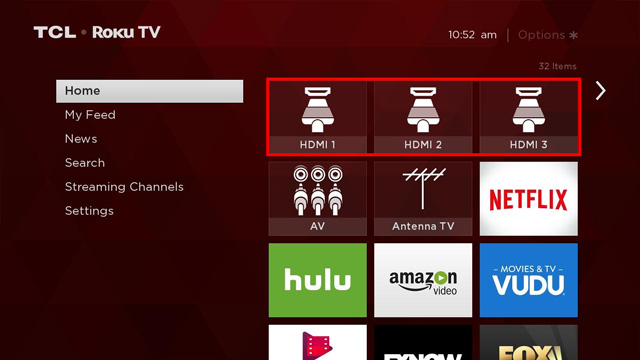
Inserte su DVD en el reproductor y controle la reproducción con su control remoto. Puede presionar el botón de menú en el control remoto de su reproductor de DVD para acceder al menú principal de su DVD, donde puede navegar por los capítulos, seleccionar funciones especiales o cambiar la configuración de audio y subtítulos.
Parte 3. Preguntas frecuentes sobre cómo ver un DVD en un televisor Roku
¿Cómo transmites un DVD desde tu Mac a un televisor Roku?
Para transmitir un DVD desde su Mac a un televisor Roku, debe conectarlos mediante un cable HDMI. Luego seleccione su Mac como fuente. Inserte el DVD en la unidad de su Mac, luego mírelo en su Roku TV. También puede copiar su película de DVD a una unidad USB y luego reproducirla en el dispositivo Roku. Es posible que deba instalar USB Media Player Channel en su televisor Roku.
¿Qué formatos de video admite un televisor Roku?
Los dispositivos Roku admiten los formatos de video más utilizados, incluidos MP4, MKV, MOV y AVI. Puede descargar Roku Media Player para reproducir varios archivos multimedia. Además, un televisor Roku es compatible con listas de reproducción M3U, M3U8, PLS e imágenes JPG, PNG y GIF. Pero debe saber que es posible que un televisor Roku no reproduzca contenido protegido por DRM.
¿Cómo puedo cambiar la entrada predeterminada en mi Roku TV?
Presione el botón Inicio del control remoto de su Roku TV para ingresar a la pantalla de inicio. Ve al Menú y elige la opción Configuración. Desplácese hacia abajo para elegir Sistema y luego Energía. En la primera opción de encendido, puede seleccionar la fuente específica como la entrada predeterminada de su Roku TV.
Esta publicación comparte dos soluciones efectivas para transmitir DVD a Roku. Puede ver sus DVD favoritos en un televisor Roku conectando un reproductor de DVD y seleccionando la entrada HDMI correcta. Además, puede hacer una copia digital de su DVD y luego reproducirlo en el televisor TCL Roku. Siga estos dos métodos en esta guía y podrá disfrutar de su colección de DVD con facilidad y mejorar su experiencia visual.
La mejor herramienta para extraer y convertir un disco DVD / carpeta / archivo de imagen ISO en varios formatos.




